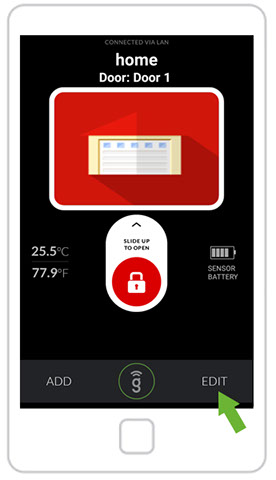
- Ανοίξτε την εφαρμογή Gogogate2 και πατήστε το κουμπί EDIT κουμπί.
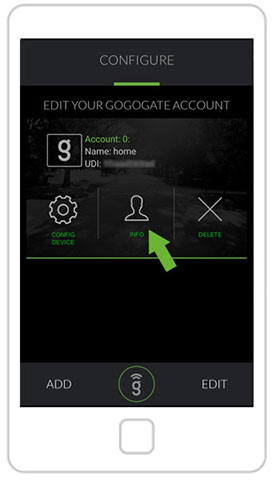
- Επιλέξτε το INFO επιλογή.
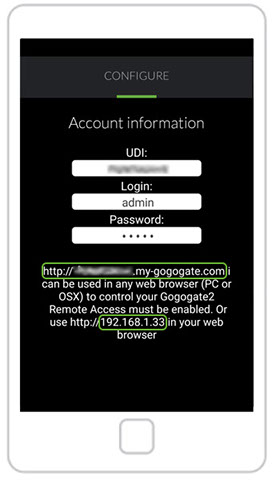
- Στην παραπάνω εικόνα βλέπουμε:
- Η συσκευή Gogogate2 UDI
- Το URL από το οποίο μπορούμε να συνδεθούμε απομακρυσμένα στη συσκευή χρησιμοποιώντας ένα πρόγραμμα περιήγησης στο διαδίκτυο (Σημείωση: Απομακρυσμένη πρόσβαση πρέπει να είναι ενεργοποιημένη)
- Το IP διεύθυνση από την οποία μπορούμε να συνδεθούμε τοπικά στη συσκευή χρησιμοποιώντας ένα πρόγραμμα περιήγησης στο διαδίκτυο (Σημείωση: Ο υπολογιστής πρέπει να είναι συνδεδεμένος στο ίδιο WLAN/LAN με το GGG2)


